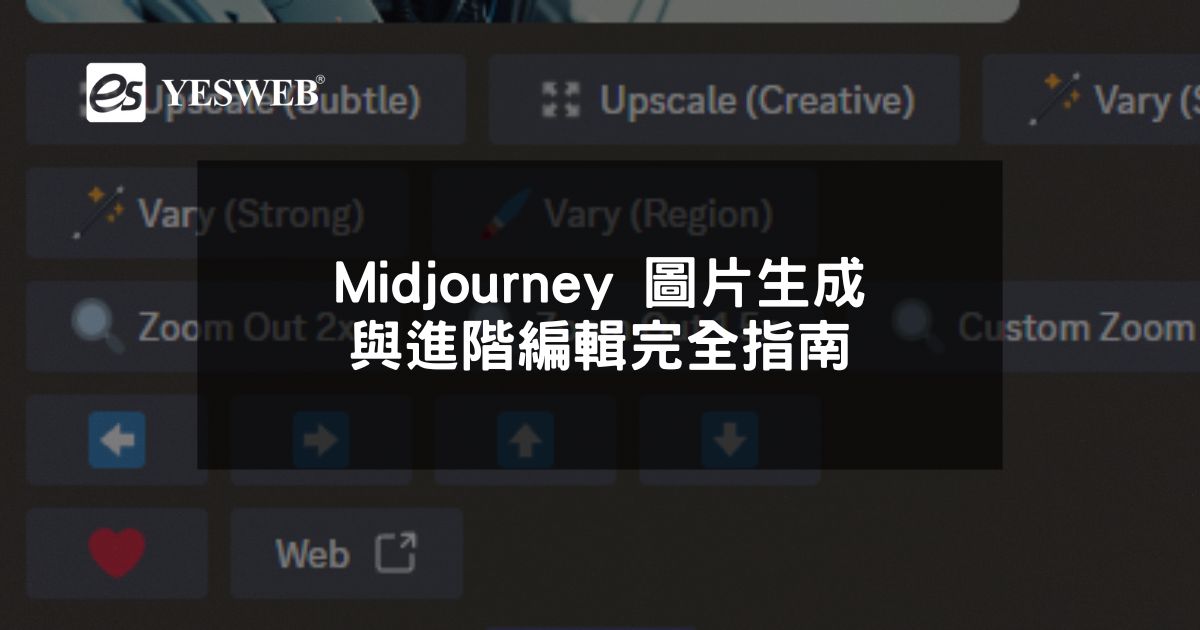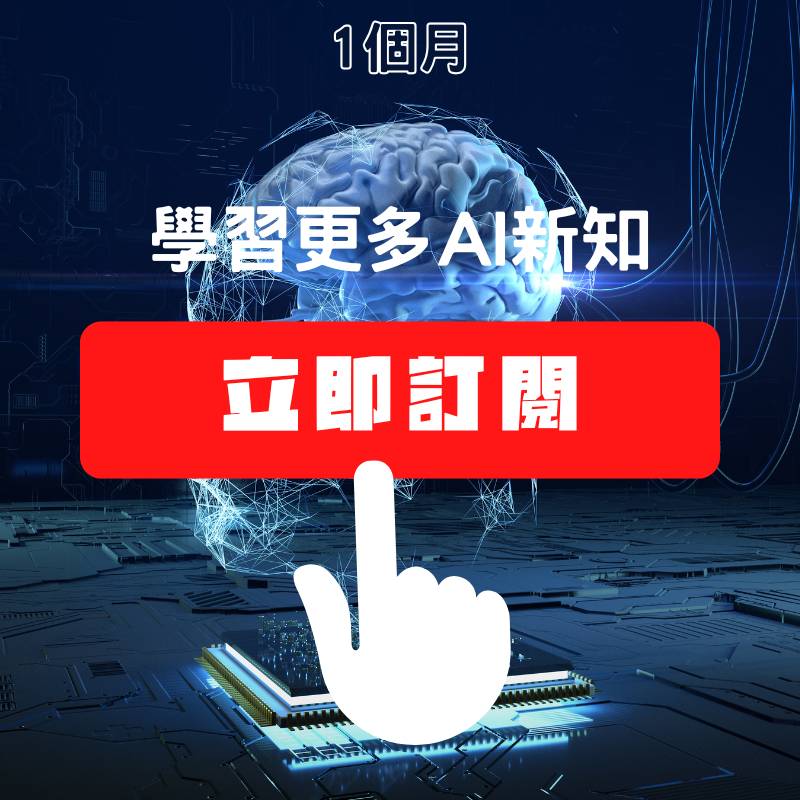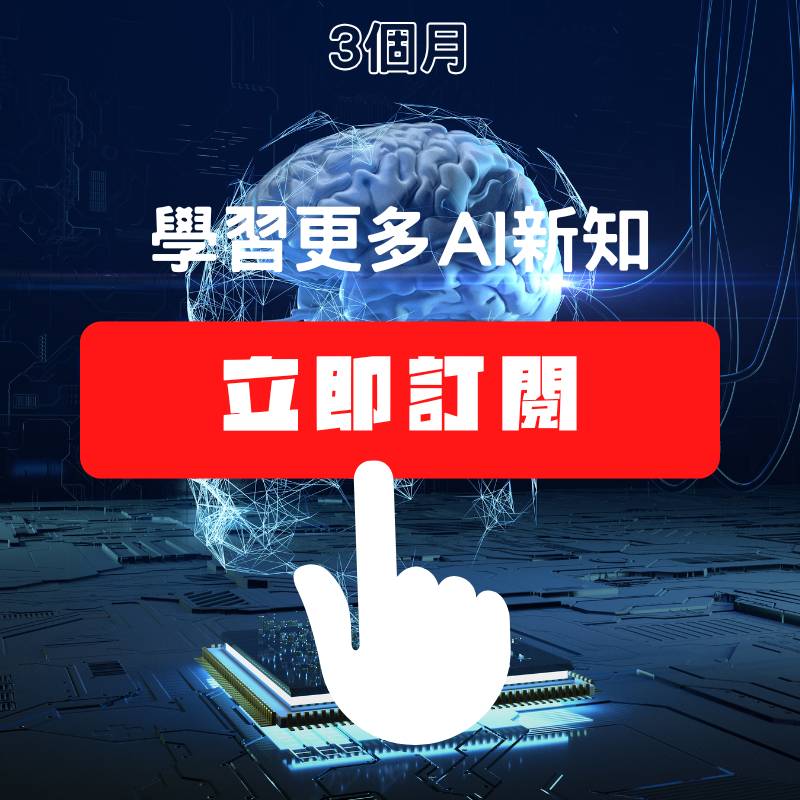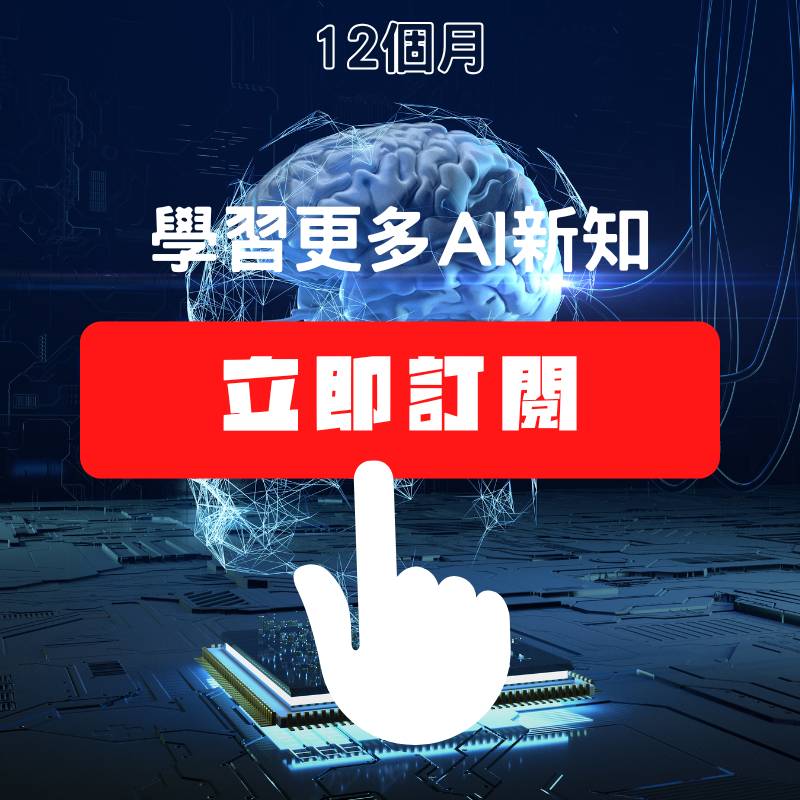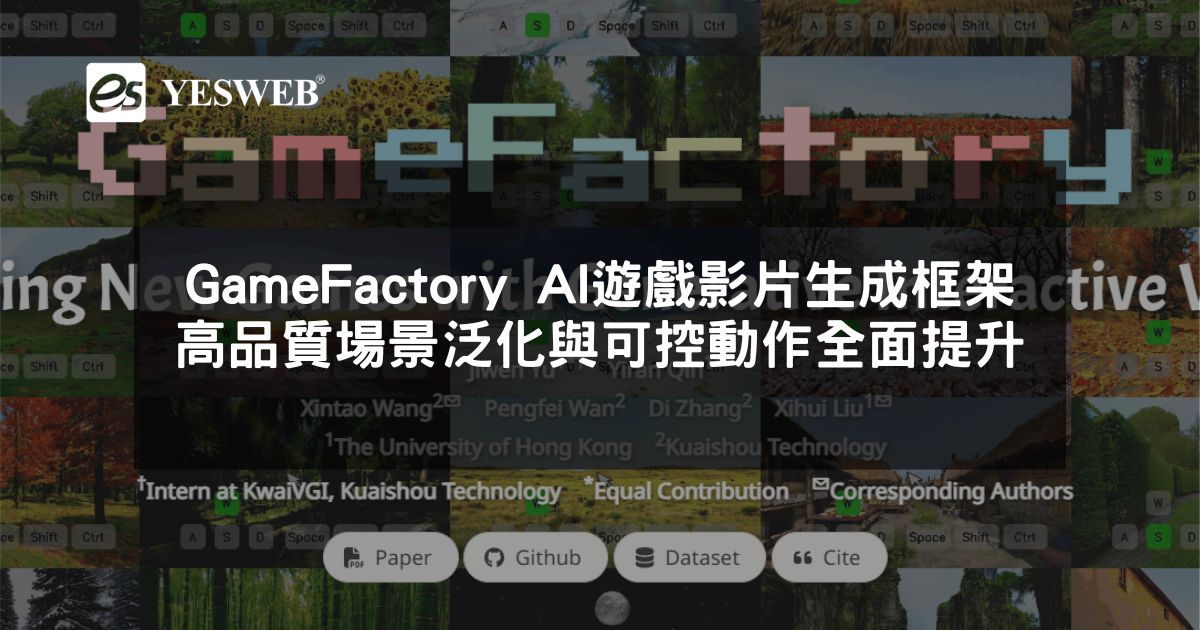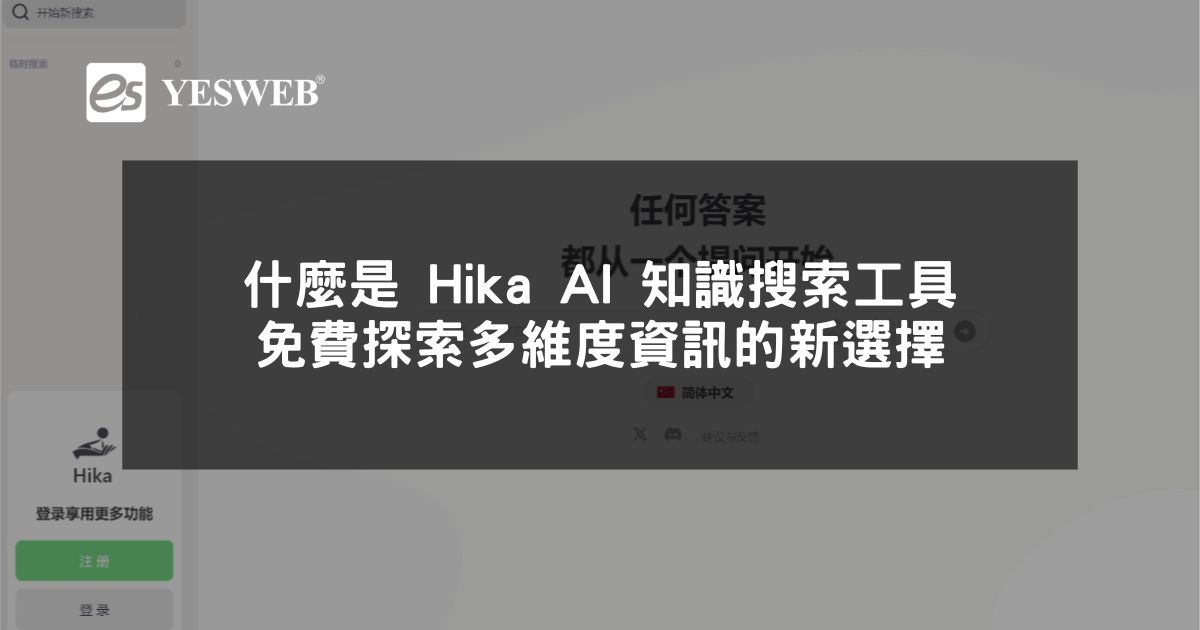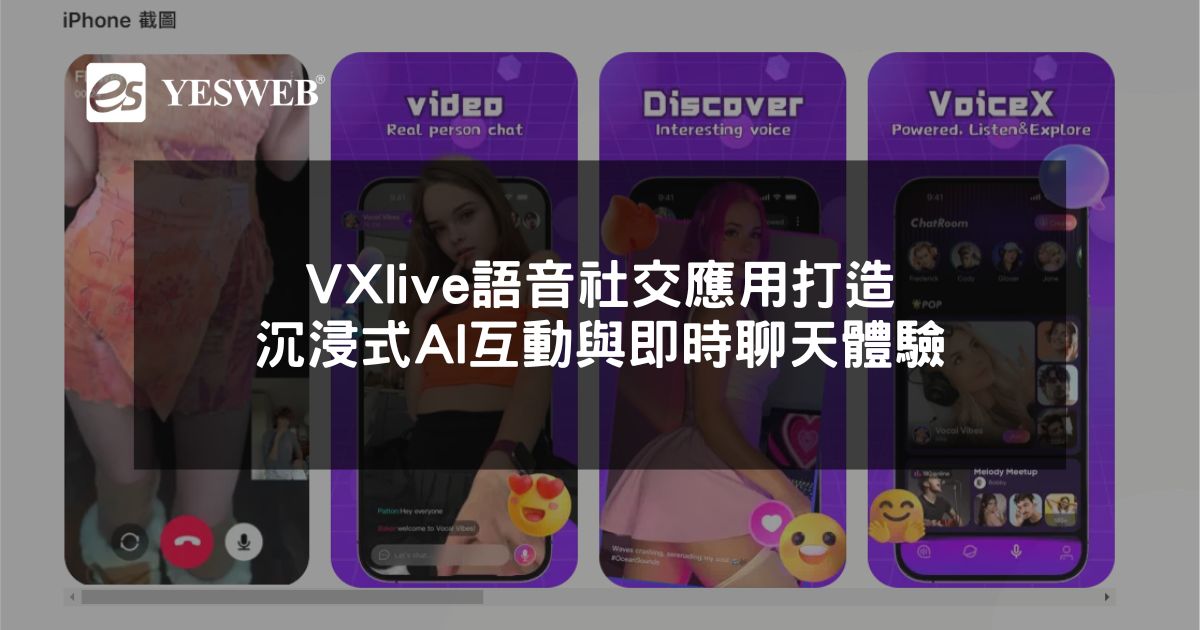在當今的數位時代,圖片的生成和加工已成為一種藝術和科學的融合。隨著技術的進步,我們現在能夠以前所未有的方式來創造、修改、和優化圖像。本文將深入探討透過 Midjourney 生成圖片後如何進行後續動作,包括 remix 放大、修改與重繪,旨在為讀者提供一個簡明而全面的指南。
透過 Midjourney 進行圖片生成

Midjourney 是一個先進的工具,能夠根據用戶的提示詞生成高質量的圖片。用戶只需輸入一些指令或描述,系統就會根據這些信息產生圖片。生成圖片後,用戶可以透過多種功能按鈕來放大圖片或產生其他類似的圖片。
功能按鈕的運用
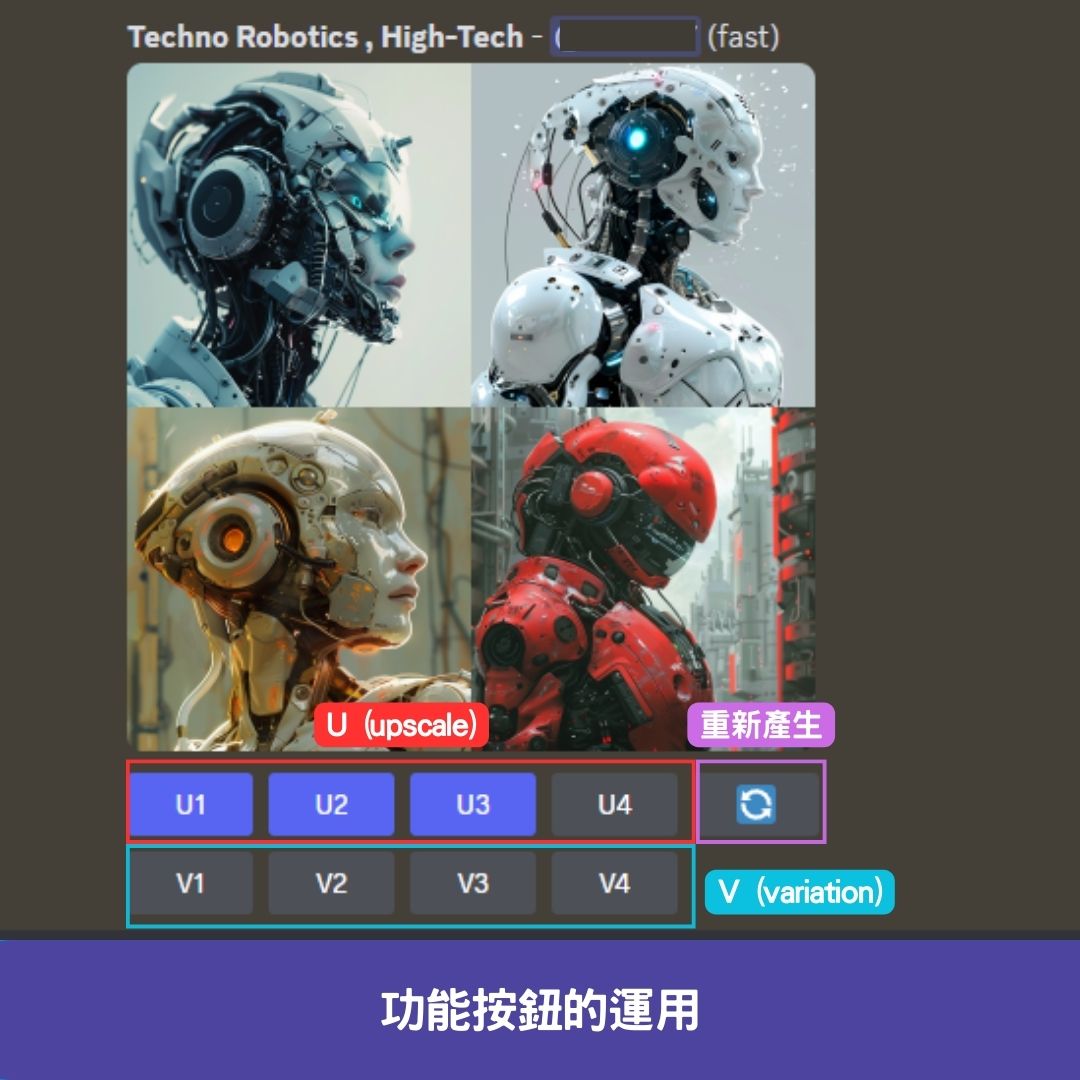
生成圖片後,會在圖片下方看到多個功能按鈕,分為「U (upscale)」、「V (variation)」和「重新產生」按鈕。
- U (upscale): 這個功能允許用戶放大所選圖片,同時增加更多細節。
- V (variation): 這個功能則是生成根據所選圖片的相關變體,提供不同的視覺選擇。
- 重新產生: 這個按鈕則是重新生成四張不同的圖片供用戶選擇。
圖片的進階修改
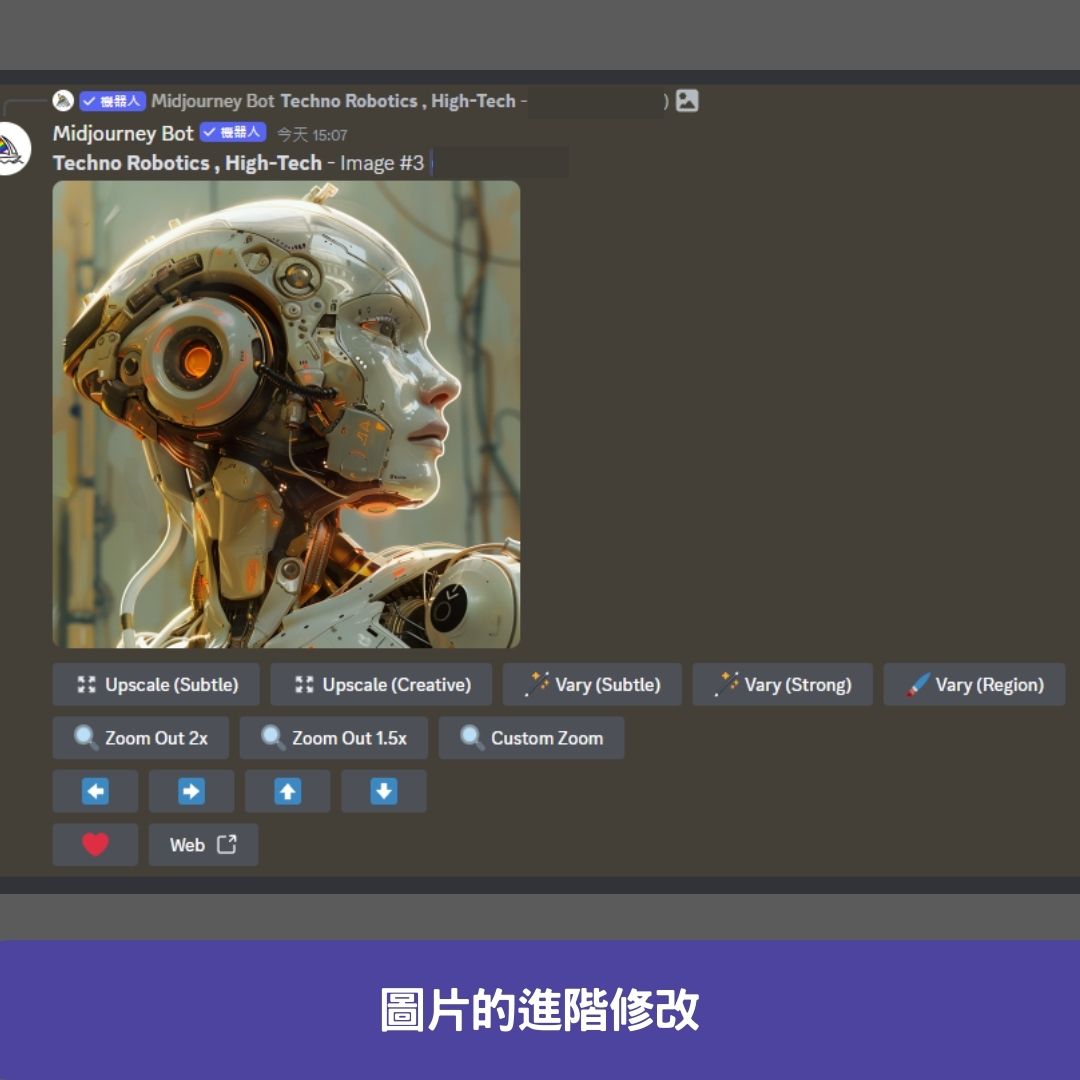
在放大圖片(U)之後,Midjourney 提供了更多的進階功能,允許用戶對圖片進行細微的調整和修改:
- Vary (Strong/Subtle): 根據原圖產生顯著或微妙變化的圖片。
- Vary (Region): 選取圖片中的特定區域,根據新的提示詞生成內容。
- Upscale (2x/4x) 和 Zoom Out: 這些功能允許用戶放大或縮小圖片,增強細節或改變圖片比例。
- Custom Zoom 和 上下左右延伸: 讓用戶自定義圖片的縮放比例或延伸方向,以適應特定的設計需求。
- Make Square: 將非正方形圖片調整為正方形格式。
圖片變體的生成 (V)
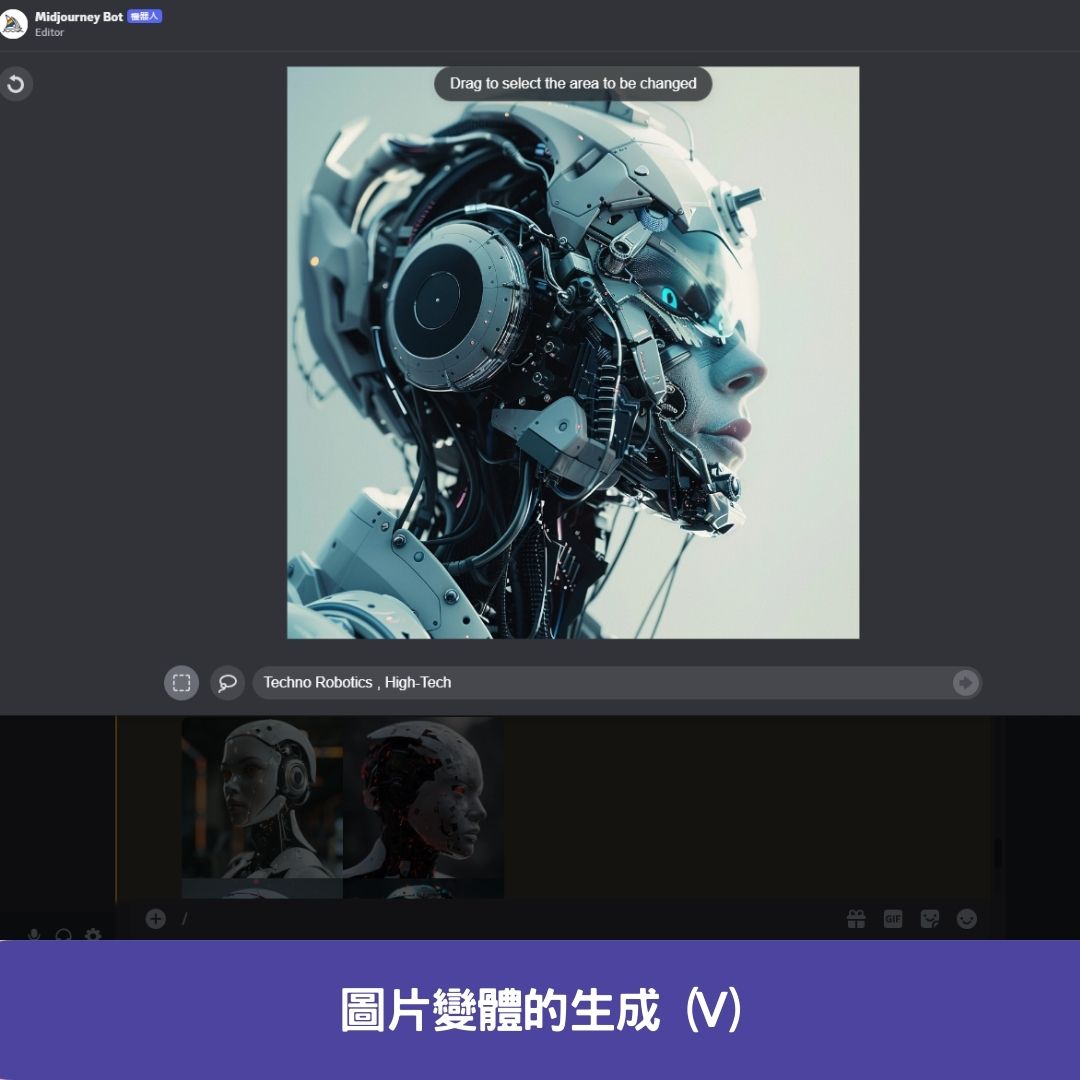
點擊 V 功能按鈕後,根據所選的圖片,會產生一系列類似但具有變化的圖片。這一功能為用戶提供了探索不同視覺效果的機會,從而選擇最適合其需求的圖片。
結論
Midjourney 的進階功能為圖片生成和修改提供了廣泛的可能性。從基本的放大和變體生成到更細緻的區域變更和自定義縮放,這些工具使得用戶能夠根據具體需求來調整和完善圖片。無論是設計師尋求完美的視覺表達,還是普通用戶想要創造個性化的圖像,Midjourney 都提供了強大而靈活的解決方案。
常見問題與答覆
1. 使用 Midjourney 生成圖片後,如何改善圖片的細節?
您可以透過點擊「U (upscale)」功能按鈕放大圖片並增加細節。此外,「Vary (Strong)」或「Vary (Subtle)」功能也允許您根據原圖產生顯著或微妙變化的圖片,以此改善細節。
2. 如果我想要修改圖片的某個特定部分,該怎麼辦?
您可以使用「Vary (Region)」功能選取圖片中的特定區域,然後輸入新的提示詞生成該區域的內容。這使得針對圖片的特定部分進行細節修改成為可能。
3. Midjourney 如何進行圖片的尺寸調整?
Midjourney 提供多種尺寸調整選項,包括「Upscale (2x/4x)」、「Zoom Out (2x/1.5x)」、「Custom Zoom」以及「上下左右延伸」。這些功能允許用戶根據需要放大或縮小圖片,或是從四個方向延伸圖片尺寸。